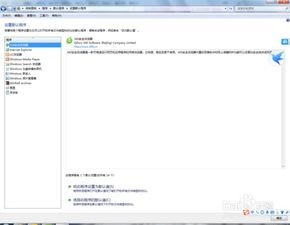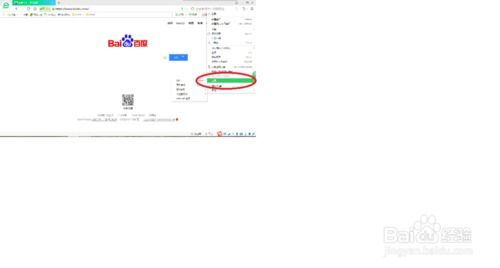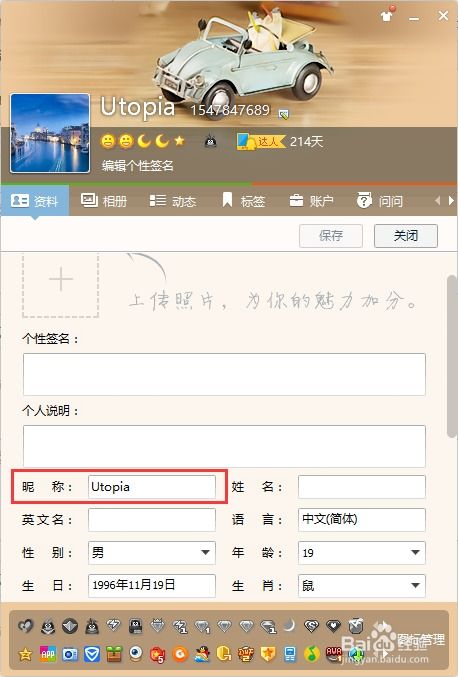轻松学会:如何更改手机默认浏览器
在现代社会,智能手机已经成为我们日常生活中不可或缺的工具,而浏览器作为手机上最重要的应用之一,更是我们获取信息、浏览网页、享受娱乐的窗口。不过,每个人的使用习惯和需求不同,默认的浏览器可能并不符合每个人的口味。幸运的是,无论是Android系统还是iOS系统,用户都可以根据自己的喜好更改默认浏览器。以下是一篇关于如何在手机里修改默认浏览器的全面指南。
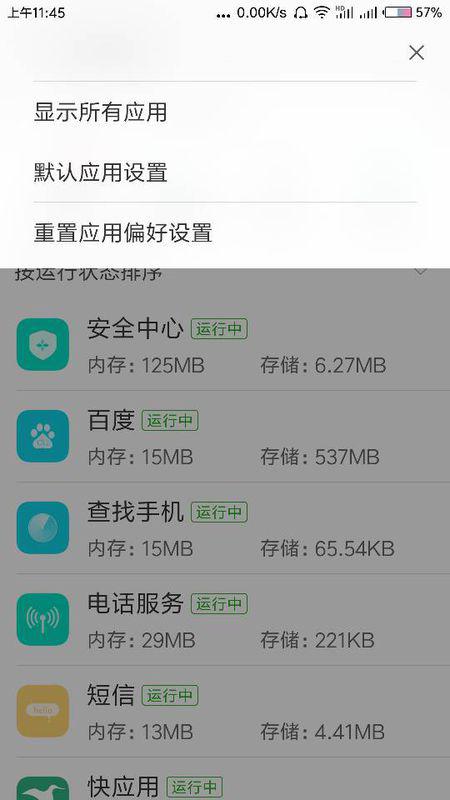
对于Android系统用户来说,修改默认浏览器的步骤相对直观且灵活。Android系统以其开放性和高度的可定制性著称,让用户能够轻松地调整各种设置。

首先,打开你想要设置为默认浏览器的应用。大多数现代浏览器,如Chrome、Firefox、Edge或Opera等,在初次启动时都会询问用户是否希望将其设置为默认浏览器。如果你错过了这个初始设置,或者想要更改默认设置,可以在浏览器的设置菜单中找到相关选项。
具体操作步骤为:打开浏览器,进入“设置”或“更多”菜单,然后找到并点击“设为默认浏览器”或类似的选项。系统会弹出一个对话框,询问你是否希望将该浏览器设置为默认的网页浏览器和应用打开链接的浏览器。确认选择后,该浏览器就成为你手机的默认浏览器了。
然而,有时候系统可能不会自动弹出这个对话框,或者你可能在多个浏览器之间切换,需要手动清除旧的默认设置。这时,你可以前往手机的系统设置来进行操作。进入“设置”应用,找到并点击“应用和通知”或类似的选项,然后选择“默认应用”。在这里,你可以找到“浏览器应用”或“网页浏览器”的设置,点击后会列出所有已安装的浏览器应用。选择你想要设置为默认的浏览器,即可完成更改。
此外,Android系统还允许你为特定的链接类型设置不同的默认浏览器。比如,你可能希望用Chrome浏览网页,但用Firefox打开PDF文件。这可以通过在浏览器的设置菜单中找到“下载内容”或“文件关联”等选项来实现,具体步骤可能因浏览器而异。
对于iOS系统用户来说,虽然iOS系统相对封闭,但在修改默认浏览器方面也提供了一定的灵活性。自iOS 14版本开始,苹果允许用户将第三方浏览器设置为Safari之外的默认浏览器选项。
如果你已经安装了想要设置为默认的第三方浏览器,如Chrome、Firefox或Edge等,那么可以打开该浏览器并前往其设置菜单。在大多数浏览器中,你会找到一个名为“默认浏览器应用”或“设置为默认浏览器”的选项。点击后,系统会询问你是否希望将该浏览器用于所有网站链接。选择“是”或类似的确认选项后,该浏览器就成为你iPhone或iPad的默认浏览器了。
然而,需要注意的是,iOS系统的默认浏览器设置并不像Android那样详细和灵活。在iOS上,一旦你设置了一个第三方浏览器为默认浏览器,它将接管所有网页链接的打开任务,包括从其他应用中打开的链接。这意味着,你无法为不同类型的链接设置不同的默认浏览器。
另外,如果你想要更改回Safari作为默认浏览器,你需要在已设置为默认的第三方浏览器中找到相应的设置选项,并选择“重置为Safari”或类似的选项。或者,你也可以直接卸载已设置为默认的第三方浏览器,系统会自动将Safari恢复为默认浏览器。
除了通过浏览器自身的设置来更改默认浏览器外,还有一些第三方应用可以帮助你更轻松地管理默认应用设置。这些应用通常提供了更直观、更便捷的界面来更改各种默认设置,包括浏览器设置。
不过,使用第三方应用时需要谨慎。确保你下载的应用来自可信赖的来源,并仔细阅读其权限请求。一些恶意应用可能会滥用你的默认应用设置权限来执行不必要的操作或收集敏感信息。因此,在下载和使用第三方应用时,最好先进行充分的研究和评估。
另外,值得注意的是,无论是Android还是iOS系统,更改默认浏览器都不会影响你使用其他应用或服务。你的电子邮件、社交媒体、新闻阅读等应用仍然可以正常工作,只是当它们需要打开网页链接时,会使用你指定的默认浏览器来完成这个任务。
此外,更改默认浏览器也不会导致数据丢失或设置重置。你的书签、历史记录、密码等浏览器数据都会保留在你之前使用的浏览器中,除非你主动进行迁移或删除。当然,为了更好地体验新的默认浏览器,你可能希望将旧浏览器的数据迁移到新浏览器中。这通常可以通过浏览器的同步功能或第三方数据迁移工具来实现。
总之,更改手机默认浏览器是一个简单而有效的方法来优化你的浏览体验。通过选择更适合你需求和喜好的浏览器作为默认浏览器,你可以享受更快速、更安全、更个性化的网页浏览服务。同时,了解如何在不同系统中更改默认浏览器也有助于你更好地掌握手机的使用技巧并充分利用其提供的各种功能和服务。
- 上一篇: 如何查询江苏自考成绩
- 下一篇: 《英雄联盟中炫酷舞蹈动作解锁秘籍》
-
 轻松学会:如何更改WIN10默认图片查看器资讯攻略01-28
轻松学会:如何更改WIN10默认图片查看器资讯攻略01-28 -
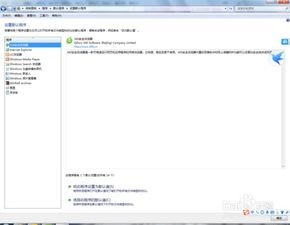 如何轻松更改电脑的默认浏览器?资讯攻略11-17
如何轻松更改电脑的默认浏览器?资讯攻略11-17 -
 轻松学会:如何更改路由器密码资讯攻略11-07
轻松学会:如何更改路由器密码资讯攻略11-07 -
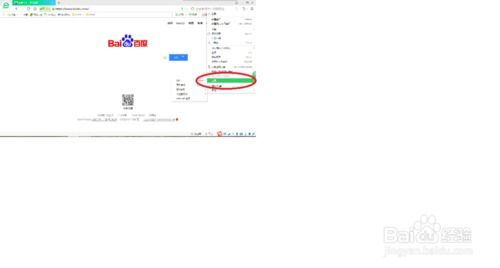 轻松学会:如何设置百度为你的默认主页资讯攻略11-29
轻松学会:如何设置百度为你的默认主页资讯攻略11-29 -
 IE主页被360锁定无法更改怎么办?资讯攻略11-12
IE主页被360锁定无法更改怎么办?资讯攻略11-12 -
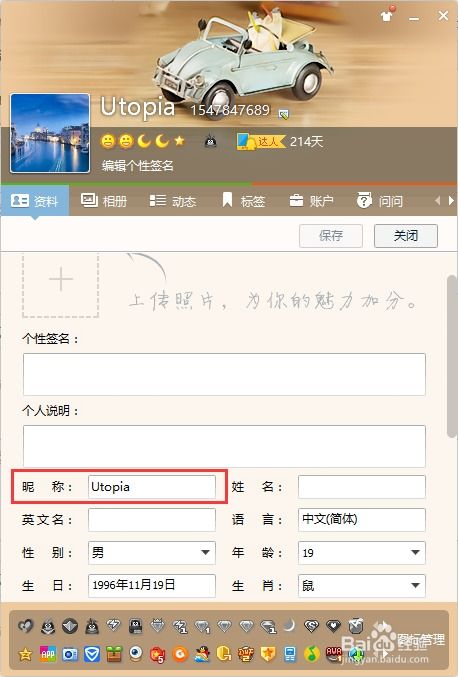 轻松学会:如何更改QQ昵称资讯攻略11-06
轻松学会:如何更改QQ昵称资讯攻略11-06